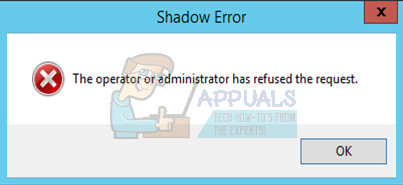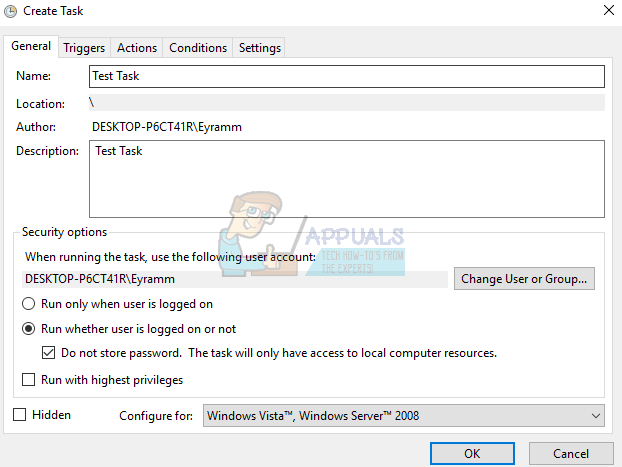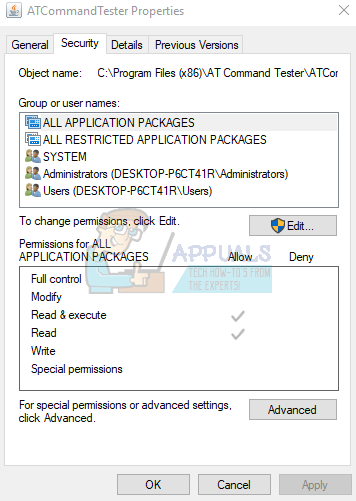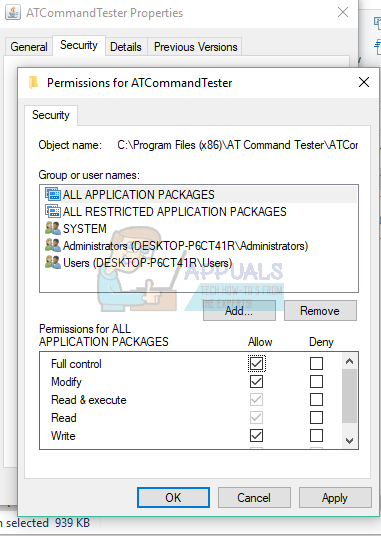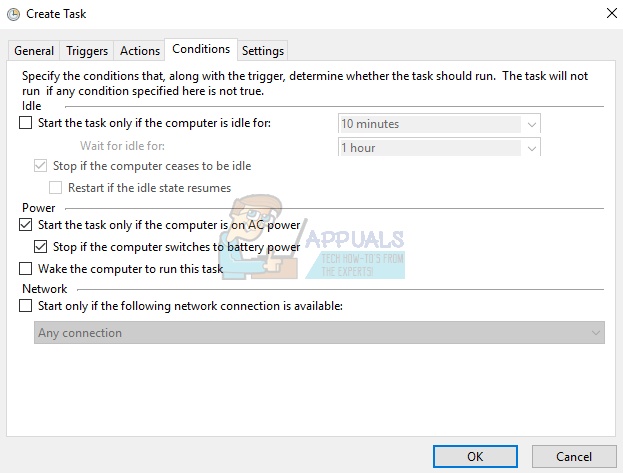Автор:
Roger Morrison
Дата создания:
8 Сентябрь 2021
Дата обновления:
1 Июнь 2023
Планировщик задач Windows используется для создания автоматических задач без вмешательства пользователя. Пара пользователей, особенно системные администраторы, сообщили о сбое некоторых задач с сообщением: «Оператор или администратор отклонил запрос (0x800710E0)”.
Эта проблема в основном возникает из-за неправильных разрешений, установленных во время планирования. Задачи, созданные с помощью учетной записи администратора или системы, требуют, чтобы соответствующие приложения запускались с правами администратора. Такие задачи не могут выполняться на обычных учетных записях без повышенных привилегий. Другая менее очевидная причина — включенные параметры питания. Если ваш компьютер не подключен к источнику питания, вы, вероятно, получите эту ошибку, если, конечно, вы не измените этот параметр.
В этой статье мы увидим, как исправить эту ошибку, установив необходимые права или дополнительные настройки.
Метод 1: установка разрешений пользователей
Учтите следующие советы:
- При создании задачи под Параметры безопасности, убедитесь, что выбрана или правильно написана правильная учетная запись пользователя. Нажми на Сменить пользователя или группу кнопку, чтобы назначить задачу нужному пользователю или группе. Создание задачи с учетной записью администратора или системного пользователя может не работать с учетной записью обычного пользователя.
- Включите опцию: Запускать независимо от того, вошел ли пользователь в систему или нет если вы хотите, чтобы задача выполнялась постоянно.
- Когда вы выбираете Беги с высочайшимпривилегии параметр, сделайте пользователю, под которым запускается задача, права на ее запуск. Например, если задача должна запускать приложение X под пользователем A, и приложение требует прав администратора, но пользователь не авторизован, возникнет эта ошибка. Убедитесь, что пользователь входит в группу администраторов или в приложение. Вы можете попробовать следующее:
- Щелкните приложение правой кнопкой мыши и выберите Свойства.
- Выберите Безопасность вкладку и щелкните редактировать.
- Под Разрешения, выберите учетную запись пользователя и проверьте применимые разрешенные разрешения. Если пользователь недоступен, нажмите на Добавить кнопку и добавьте пользователя.
Этот совет также относится к папкам, а не только к приложениям.
Метод 2: изменение настройки мощности
Если вы используете портативный компьютер, а не сервер, который всегда подключен к источнику переменного тока, вы получите эту ошибку, если ваш ноутбук не подключен к источнику питания. Чтобы исправить эту ошибку, вы должны убедиться, что применены правильные настройки питания.
- В новом окне планировщика задач выберите Вкладка Условия
- Под Мощность подраздел, снимите флажок Запускать задачу, только если компьютер подключен к сети переменного тока..
Вы должны проверить Разбудите компьютер для выполнения этой задачи если вы хотите, чтобы задача выполнялась, когда компьютер спит. Это предотвратит возникновение ошибки из-за того, что компьютер отключен.
- Запустите расписание еще раз, чтобы увидеть, что ошибка исчезла.
- Remove From My Forums
-
Question
-
Hi
Firstly I have tried EVERYTHING suggested
in this forum post which is nearly four years long! (http://social.technet.microsoft.com/Forums/windowsserver/en-US/d47d116e-10b9-44f0-9a30-7406c86c2fbe/scheduled-task-wont-run-bat-file?forum=winservermanager#a4addb3e-fdb9-4a65-84f8-7ff295efde1b)I just cannot get tasks to run on Server 2012.
The task needs to run whether or not the user is logged on.
The account is a member of the local admins and had FC rights to the folder where the task resides.
I am using a test task to test with which is called
c:tempTestTask.CMD
and it had one line that does the following
echo %date% %time% >> c:tempTestTask.txt
No matter what I do i.e. add path to Start in field, run with highest privileges, etc.. I get the error
The operator or administrator has refused the request (0x800710E0)
I have disabled UAC
The account is set to ‘Logon as Batch’ in secpol.msc
When I just double click the CMD it work and if I right click / Run in Task Scheduler it works.
It does not work when it triggers based on time.
I have been creating Windows scheduled tasks for 15 years and have never had issues like this before. Seems like I can recreate problem on other servers too in the domain.
Please HELP!
The operator or administrator has refused the request (0x800710E0)
Answers
-
For the op, or anyone else who has had this issue:
Couple things I tried in the course of fixing this:
First, on the ‘General’ tab of the task scheduler, at the bottom is a drop-down menu ‘configure for’= setting this to windows server 2012 r2 (what I am running) didn’t actually fix anything. Not sure if it makes a difference or not, but can’t hurt to make
sure it matches your setup?What DID fix my problem: When I manually ran the task, I discovered it was trying to run notepad, not powershell? So I made sure to reset .ps1 files to open with powershell, not in notepad. Still nothing. So instead of running the script as my action, I
am running the powershell.exe, with the path to the command as an argument, and it seems to be working this time. I imagine the same would hold true for cmd.exe.Hope this helps, may not be the same as your problem (though I was getting the same error message.)
Thanks,
Ron
-
Proposed as answer by
Tuesday, June 3, 2014 6:21 PM
-
Marked as answer by
Frank Shen5
Tuesday, June 10, 2014 2:57 AM
-
Proposed as answer by
- Remove From My Forums
-
Общие обсуждения
-
Здравствуйте!
Проблема планировщика Windows 10:
Задание выполняется от имени СИСТЕМА. В задании несколько триггеров на выполнение (см.скриншоты). Ежедневные триггеры всегда срабатывают (первых два условия). По остальным условиям завершаются с результатом «Оператор или
администратор отклонил запрос. (0x800710E0)», т.е. не выполняются.Точно такое же задание с теми же условиями (триггерами) выполняется в Windows 7 с результатом «Операция успешно завершена. (0x0)».
Вопрос: почему так и как исправить проблему?
P.S.: скриншоты условий заданий Windows 10 и Windows 7 прилагаю.
Для WINDOWS 10:
Для WINDOWS 7:
скриншот с действиями для Win7 не выкладываю ввиду ограничения по количеству вкладываемых изображений. там выполнение того же действия.
-
Изменен тип
27 декабря 2018 г. 6:01
Обсуждение
-
Изменен тип
Оператор или администратор отклонил запрос планировщика заданий
Я запланировал консольное приложение C# в планировщике задач Windows 2012 R2. Приложение будет запускаться при выполнении вручную или по щелчку правой кнопкой мыши на запланированном задании и щелкнуть » Выполнить», но оно не будет запущено при запуске планировщика заданий с приведенной ниже ошибкой.
Оператор или администратор отклонил запрос (0x800710E0)
Я следовал ниже шаги также после поиска Google
- Выбрано «Запустить, вошел ли пользователь в систему или нет«
- Снят флажок «Запускать задание только в том случае, если компьютер подключен к сети переменного тока«
2016-03-29 10:04
13
ответов
Решение
Произошла ошибка из-за разрешения папки, я создавал CSV из своего приложения, для которого требовалось разрешение папки. После предоставления полного доступа к папке ошибка была решена.
2017-02-14 04:29
В моем случае сообщение об ошибке » Оператор или администратор отклонил запрос » означало, что предыдущий экземпляр задачи все еще работал и потому что была выбрана опция » Не запускать новый экземпляр » (состояние по умолчанию) в разделе » Если задача уже выполняется, то на вкладке » Настройки » задачи применяется следующее правило: планировщик задач отказался запускать новый экземпляр.
Но это сообщение об ошибке довольно запутанно. Из других ответов вы можете увидеть, что это может означать много совершенно разных ошибок. Как обычно в продуктах Microsoft.
Полезно проверить вкладку » История » задачи. Вот где я узнал, что происходит. Произошло событие » Запрос на запуск игнорируется, экземпляр уже запущен «.
2018-05-22 19:45
В моем случае мне пришлось переделать разрешения на задачу. Каким-то образом он потерял доменную часть имени пользователя. Вместо `DOMAINjoeuser’это был просто’joeuser’. После сброса все работало правильно, как и в прошлом году.
2017-04-08 21:03
В моем случае, согласно настройке задания с помощью планировщика заданий, как описано в «Предотвращении выполнения задания планировщика заданий при настройке обновлений», у меня была настройка задания на запуск каждые «X» минут в течение неопределенного периода времени.
Увидев страшное » Оператор или администратор отклонил запрос » для результата последнего запуска, я просмотрел вкладку » Журнал » и увидел детали, указывающие, что » пропущен график «.
Решение
На вкладке » Настройки » в свойствах задания я просто установил флажок » Запускать задание как можно скорее после пропуска запланированного запуска «, и проблема была решена; хотя мне также пришлось снова вводить учетные данные.
Примечание. Это начало происходить после того, как сервер был перемещен с резервного сервера резервного копирования после того, как восстановление оборудования было завершено обратно на исходное оборудование. ОС была Server 2012 R2, и операционная система была перенесена на другое оборудование, в то время как ремонт производился на производственном сервере, но я не заметил этого там — хотя, возможно, упущения там — не уверен.
2018-10-17 15:02
Я знаю, что @Sushmit-Patil нашел решение, но я хотел добавить решение моей аналогичной проблемы:
Оказывается, предыдущий процесс никогда не завершался (он зависал в памяти из-за дефекта в моем коде). По умолчанию планировщик заданий Windows больше не запускает процесс, если он уже запущен.
В дополнение к устранению дефекта в планировщике заданий на вкладке «Настройки» я задаю » Если задача уже выполняется», то применяется следующее правило: запускать новый экземпляр параллельно

2019-01-04 19:43
В моем случае моя задача запускает сценарий PowerShell — и выдает сообщение об ошибке «Оператор или администратор отклонил запрос (0x800710E0)», как видно в сетке ввода задач планировщика задач. Мое имя пользователя было правильным, но когда я перешел в командную строку и имитировал задачу, запустив PowerShell для моего файла.ps1, я увидел приглашение Avast, которое пометило мой сценарий как подозрительное и не позволяло его запустить. Я создал исключение Avast, и теперь задача выполняется без проблем.
2019-04-12 14:12
После включения истории у меня также была ошибка «Пропущенный запуск задачи отклонен: планировщик задач не запускал задачу, так как он пропустил свое расписание». но я не хотел, чтобы задача запускалась, когда я просыпаю компьютер, я хотел выяснить, почему компьютер не просыпается.
Этот ответ помог мне — по умолчанию Windows просыпалась только для «Важные таймеры пробуждения» (обновления системы, но не моя запланированная задача).
В настройках «Электропитание»> «Изменить параметры плана»> «Изменить дополнительные параметры питания»> «Спящий режим»> «Разрешить таймер пробуждения» измените значение параметра на «Включено», после чего компьютер выйдет из спящего режима для выполнения задачи.
2020-09-26 07:03
Для меня решение было проверить Run with highest privileges в свойствах.
2018-12-22 19:43
Вы также можете сделать это из «настроек». Вероятно, более ранний экземпляр уже был запущен, и запустить новый экземпляр не удалось.
2019-09-13 02:17
Я написал сценарий Powershell для выполнения задачи. Я получал эту ошибку и приземлился здесь (как и в других результатах поиска с более низким рейтингом). Задача будет запускаться вручную и при первом запуске, но не на повторе, хотя я настроил ее на завершение задачи, если это займет больше минуты.
Моя проблема была вызвана отсутствием кода выхода в моем сценарии powershell. Планировщик задач просто не знал, что задача завершена, и считал, что она все еще выполняется. Я мог бы просто разрешить запуск следующего экземпляра задачи, если предыдущий не был завершен, но использование кода выхода — это «правильный путь». Поэтому я просто добавил новую строку в конце своей PS1 —
exit
2022-11-30 19:49
В моем случае сообщение об ошибке «Оператор или администратор отклонил запрос» появилось, потому что компьютер находился в режиме ожидания в запланированное время (и параметры «Разбудить компьютер для запуска этой задачи» и «Запустить задачу, как только возможно после пропуска запланированного старта «были сняты флажки).
Ранее я выбрал «Включить историю всех задач», и на вкладке « История» появилось более полезное сообщение об ошибке: «Пропущенный запуск задачи отклонен: планировщик задач не запускал задачу, так как он пропустил свое расписание. Рассмотрите возможность использования параметра конфигурации для запуска задачи, когда доступно, если расписание пропущено. «
2020-08-16 06:58
Я обнаружил причудливую ошибку в планировщике Windows Server 2016 и, возможно, в других версиях Windows Server, которая вызывает ошибку OP (и обходной путь):
Вот условия:
- Вы используете триггер опции «Ежемесячно» в своей задаче (в настоящее время у меня выбраны все месяцы и выбрана только пара дней, например, 1-е и 15-е)
- Вы выбрали «Синхронизировать по часовым поясам».
Первоначально это была проблема, которую я обнаружил еще в ноябре 2020 года, когда мои задачи внезапно запускались дважды после изменения времени летнего времени (и это была широко известная ошибка, но не очевидное решение). Я бы никогда не узнал, кроме того, что пользователи начали получать повторяющиеся электронные письма от одной из моих задач. В истории вы просто увидите, что задача выполняется дважды в одно и то же время. До смены времени все работало нормально. Я забываю все попытки устранения неполадок, которые я тогда делал, но моя конечная теория заключалась в том, что это как-то сбивало с толку время после изменения времени. Работа заключалась в том, чтобы установить опцию «Синхронизировать по часовым поясам», и все выглядело хорошо …
Перенесемся в март, когда время летнего времени снова снова изменилось, и теперь я получаю каждый раз, когда запускаются задачи с ежемесячной опцией:
Оператор или администратор отклонил запрос
Вкладка История в задаче также пуста. Если вы измените параметры и сохраните, вкладка «История» снова начнет регистрацию, а затем иногда останавливается, если задача снова выдает ошибку. Странный.
Один из способов решения проблемы — просто отключить параметр «Синхронизировать по часовым поясам» (проверено). Однако я не рекомендую этот вариант, так как предполагаю, что у вас снова возникнет проблема с дублирующейся выполняющейся задачей, когда в ноябре снова изменится время летнего времени.
Однажды я получил сообщение об ошибке на вкладке «История», в котором говорилось:
Планировщик заданий не запустил задачу «EmailCampaign», так как она пропустила свое расписание. Рассмотрите возможность использования параметра конфигурации, чтобы запустить задачу, когда она доступна, если расписание пропущено.
Поэтому я пошел и установил эту опцию, чтобы запускать задачу, если расписание пропущено, и все в порядке. Я подумал, что увижу исходную ошибку, а затем выполню задачу, но ошибки больше нет. Все просто работает.
Я знаю, что об этом решении сообщалось выше, но это потому, что компьютеры большинства людей спали или что-то в этом роде. Моя проблема связана с производственным сервером с выходом в Интернет, который не переходит в спящий режим, не переходит в спящий режим или что-то еще, и происходит только при определенных условиях, связанных с опцией ежемесячного триггера. Все остальные десятки запланированных задач работают безупречно.
2021-04-02 20:01
Эта тема устарела, но у меня была такая же проблема на сервере Windows 2016. Моя задача выполняет сценарий BAT, который архивирует папку и загружает во внешнюю резервную копию.
Задача так и не закончилась, потому что в конце моего сценария была «пауза». И моя задача была настроена с настройками «Не запускать новый экземпляр».
Решил свою проблему снятием «паузы». Не знаю, пригодится ли это ..
2021-08-12 07:22
Windows Task Scheduler is used to created automated tasks with no user intervention. A couple users, especially system administrators have reported some tasks failing with the message: “The operator or administrator has refused the request (0x800710E0)”.
This issue largely comes as a result of the wrong permissions set during the scheduling. Tasks created with an administrator or system account require the involving applications to run with admin privileges. Such tasks cannot run on normal accounts without any elevated privileges. Another less obvious reason is the power options enabled. If your computer is not running plugged into a power source, you are likely to get this error, unless ofcourse you change this setting.
In this article, we’ll see how to fix this error using by either setting the right privileges or additional settings.
Method 1: Setting User Permissions
Consider the following tips:
- When creating a task, under the Security options, make sure the right User Account is selected or is spelled correctly. Click on the Change User or Group button to assign the task to the right user or group. Creating a task with an administrator or System user account may not work on a normal users account.
- Enable the option: Run whether the user is logged on or not if you want the task to run at all times.
- When you select the Run with highest privileges option, make the user to which the task runs under has the privileges to run it. For example, if the task is supposed to run application X under user A, and the application requires admin privileges but the user isn’t authorized, this error will occur. Make sure the user is part of the administrators group or the application. You can try the following:
- Right-click on the application and select Properties.
- Select the Security tab and click Edit.
- Under the Permissions, select the user account and check the allowed permissions that apply. If the user isn’t available, click on the Add button and add the user.
This tip also applies to folders and not just applications.
Method 2: Changing the Power Setting
If you’re using a laptop rather than a server which is always plugged to AC power, you will get this error is your laptop isn’t connected to a power source. To fix this error, you should make sure the right power settings are applied.
- In the new task scheduler window, select the Conditions tab
- Under the Power subsection, uncheck Start the task only if the computer is on AC power.
You should check Wake the computer to run this task if you want the task to run when the computer is asleep. This will prevent the error from occurring as a result of the PC being offline.
- Run the schedule again to see the the error ceases.
Kevin Arrows
Kevin Arrows is a highly experienced and knowledgeable technology specialist with over a decade of industry experience. He holds a Microsoft Certified Technology Specialist (MCTS) certification and has a deep passion for staying up-to-date on the latest tech developments. Kevin has written extensively on a wide range of tech-related topics, showcasing his expertise and knowledge in areas such as software development, cybersecurity, and cloud computing. His contributions to the tech field have been widely recognized and respected by his peers, and he is highly regarded for his ability to explain complex technical concepts in a clear and concise manner.
Back to top button